笔记本前置摄像头怎么打开
1、点击开始菜单
进入到笔记本电脑的桌面后直接点击左下角的开始菜单图标。
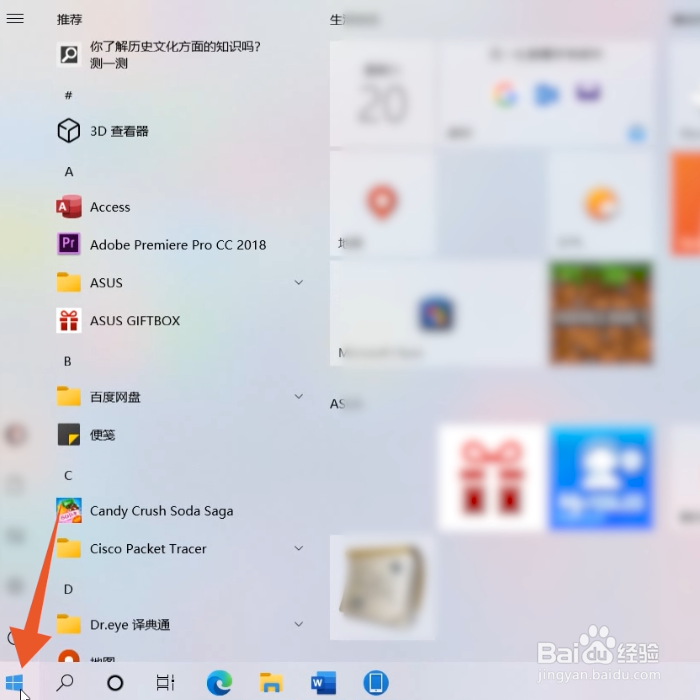
2、点击相机程序
在开始菜单栏里面往下滑动找到并点击里面的相机的程序。

3、点击拍照或录像
打开后相机默认开启前置摄像头,点击右侧的拍照或者录像按钮即可开始使用前置摄像头。

1、点击搜索图标
进入到笔记本电脑的桌面后直接点击左下角的搜索图标。
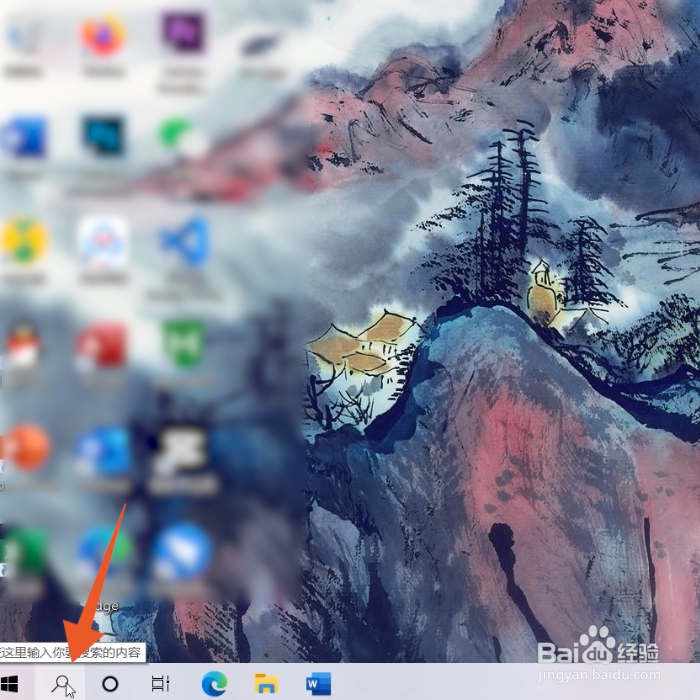
2、输入相机拼音
在搜索框里面直接输入相机的拼音,点击出现的相机程序。
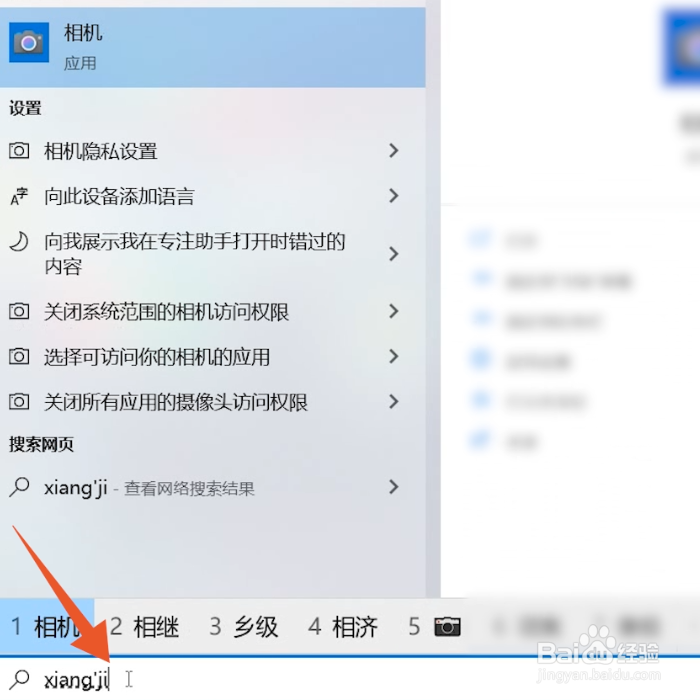
3、点击照片按钮
想要切换到拍照界面的话就直接点击右侧的照片按钮就可以了。

1、点击应用程序
进入Mac电脑的访达程序界面,点击左侧导航栏里面的应用程序选项。

2、右击FaceTime程序
找到并用鼠标右键单击里面的FaceTime通话的程序。

3、点击打开
再点击快捷菜单里面的打开的功能按钮就可以直接打开前置摄像头了。
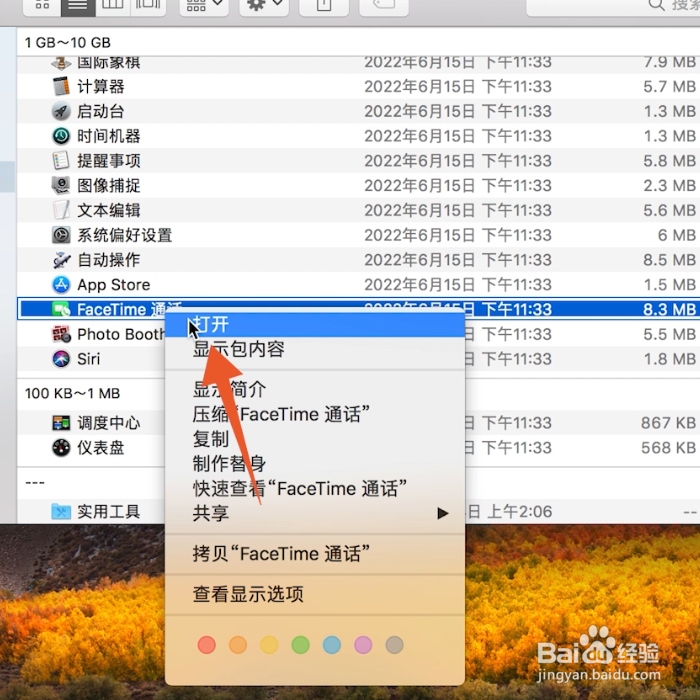
1、点击应用程序按钮
进入Mac电脑的访达程序界面,先点击左侧的应用程序按钮。
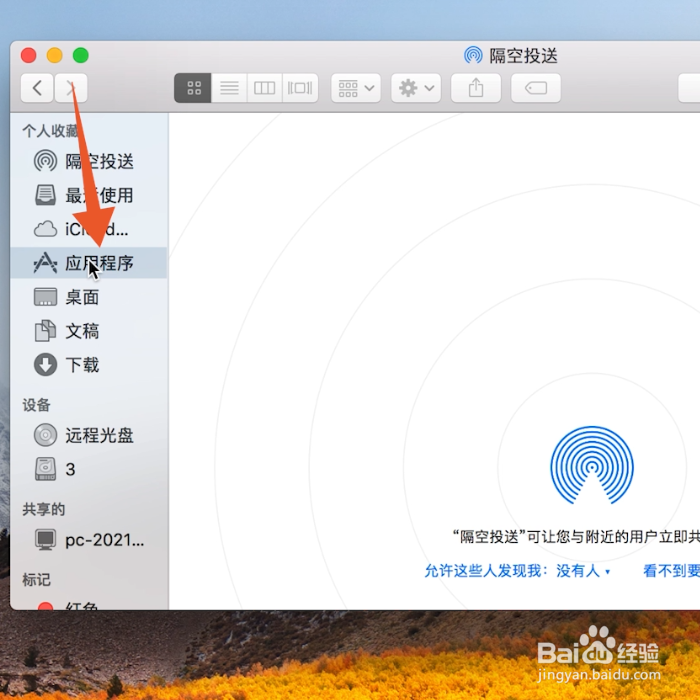
2、右击Photo booth程序
在这个界面找到并鼠标右键单击Photo booth程序。
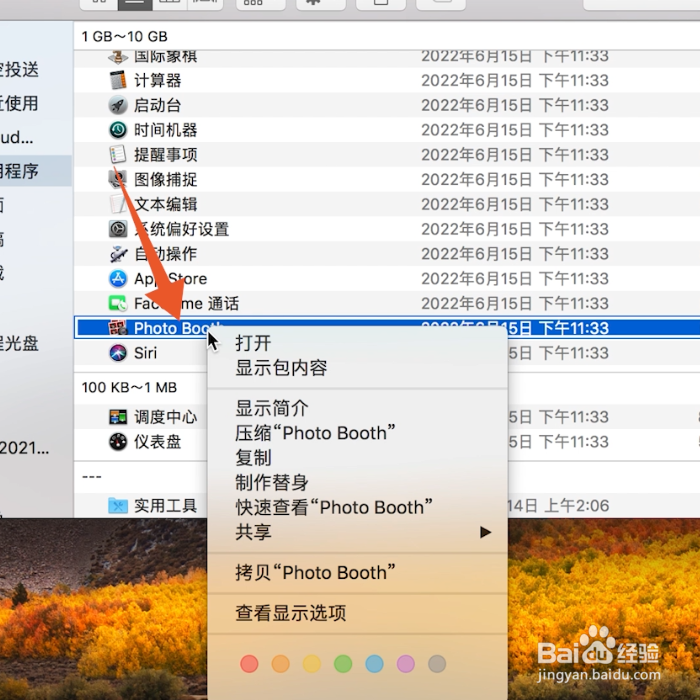
3、点击打开按钮
再点击里面的打开按钮,这样你的前置摄像头就打开了。
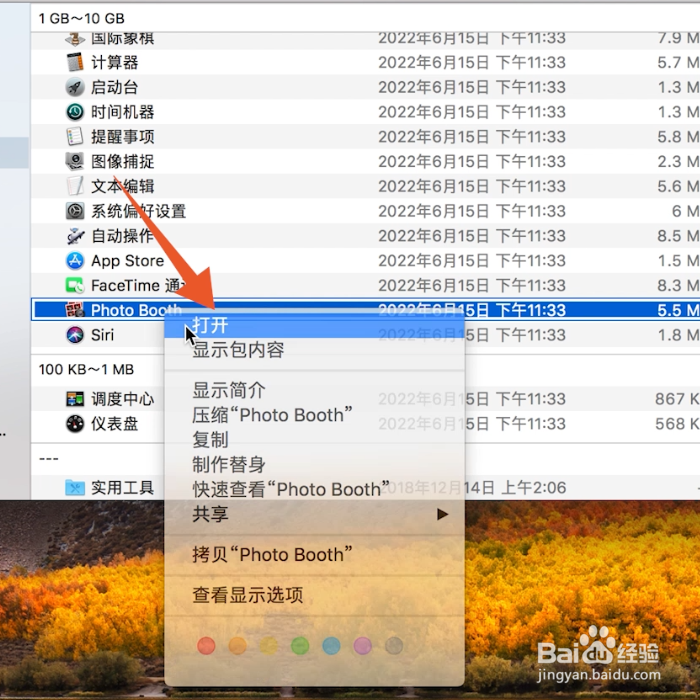
声明:本网站引用、摘录或转载内容仅供网站访问者交流或参考,不代表本站立场,如存在版权或非法内容,请联系站长删除,联系邮箱:site.kefu@qq.com。
阅读量:72
阅读量:91
阅读量:101
阅读量:121
阅读量:98